
Turinys
- Žengti
- 1 metodas iš 3: lengvi spartieji klavišai
- 2 metodas iš 3: jaustukai ir kiti simboliai
- 3 metodas iš 3: naudokite klaviatūros įvesties parinktis
- Simbolių sparčiųjų klavišų sąrašas
- Patarimai
Ypatingi simboliai, kuriuos galima įsigyti „Mac“, yra vertėjų, matematikų ir kitų žmonių, kurie jaučiasi per kieti, kad galėtų naudoti :) kaip jaustukus, palaima. Jei ieškote bendro simbolio, daugeliu atvejų pakanka nuorodų ir meniu „Redaguoti → Jaustukai ir simboliai“. Bet jei ieškote rečiau naudojamų simbolių, skirkite šiek tiek laiko, kad sukurtumėte pagrindinį įvesties meniu. Tai taip pat naudinga, kai dirbate projekte, kuriame naudojamas didelis simbolių skaičius.
Žengti
1 metodas iš 3: lengvi spartieji klavišai
 Norėdami peržiūrėti susijusius simbolius, palaikykite nuspaudę raidę. Teksto dokumentuose ir kai kuriuose internetiniuose teksto laukuose galite paspausti ir palaikyti raidę, kad atidarytumėte iššokantį langą su panašiais simboliais kitose abėcėlėse. Laikydami nuspaudę raidę, spustelėkite norimą simbolį arba įveskite atitinkamą skaičių po simboliu. Štai keli pavyzdžiai:
Norėdami peržiūrėti susijusius simbolius, palaikykite nuspaudę raidę. Teksto dokumentuose ir kai kuriuose internetiniuose teksto laukuose galite paspausti ir palaikyti raidę, kad atidarytumėte iššokantį langą su panašiais simboliais kitose abėcėlėse. Laikydami nuspaudę raidę, spustelėkite norimą simbolį arba įveskite atitinkamą skaičių po simboliu. Štai keli pavyzdžiai: - Patinka laiškas a norėdami pasiekti šias parinktis: à á â ä æ ã å ā. Kiti balsiai turi panašias galimybes.
- Meilė c paspausti parinktims ç ć č.
- Meilė n paspaustas, kad pasirinktumėte ñ ń.
- Pastaba: daugelyje raidžių nėra iššokančiojo lango.
- Šis iššokantis langas nebus rodomas, jei „System Preferences“ slankiklį „Key Repeat Rate“ nustatysite kaip „Off“.
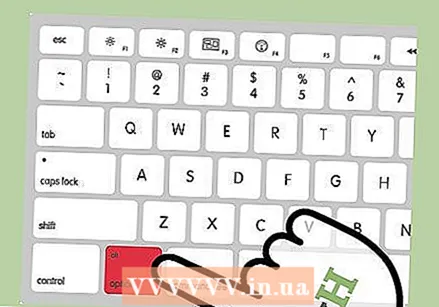 Meilė ⌥ Variantasmygtuką. Jei jūs ⌥ Variantasklavišas (arba Altklaviatūra) ir tuo pačiu metu paspauskite kitą klavišą, gausite specialų simbolį. Atlikdami šį testą, galite gauti dešimtis simbolių, pavyzdžiui, matematikos ar valiutos simbolių. Pavyzdžiui:
Meilė ⌥ Variantasmygtuką. Jei jūs ⌥ Variantasklavišas (arba Altklaviatūra) ir tuo pačiu metu paspauskite kitą klavišą, gausite specialų simbolį. Atlikdami šį testą, galite gauti dešimtis simbolių, pavyzdžiui, matematikos ar valiutos simbolių. Pavyzdžiui: - ⌥ Variantas + p = π
- ⌥ Variantas + 3 = £
- ⌥ Variantas + g = ©
- Eikite į straipsnio pabaigą, kur rasite visą sparčiųjų klavišų sąrašą. kitas būdas yra laikytis toliau pateiktų instrukcijų, kad ekrane būtų rodoma klaviatūra, kurią galite naudoti simboliams įvesti.
 Tuo pačiu metu laikykite ⌥ Variantas- ir ⇧ „Shift“mygtuką. Su šiais dviem klavišais galima rasti daugiau simbolių. Visų parinkčių sąrašą rasite šio straipsnio pabaigoje, tačiau čia yra keletas pavyzdžių:
Tuo pačiu metu laikykite ⌥ Variantas- ir ⇧ „Shift“mygtuką. Su šiais dviem klavišais galima rasti daugiau simbolių. Visų parinkčių sąrašą rasite šio straipsnio pabaigoje, tačiau čia yra keletas pavyzdžių: - ⌥ Variantas + ⇧ „Shift“ + 2 = €
- ⌥ Variantas + ⇧ „Shift“ + / = ¿
2 metodas iš 3: jaustukai ir kiti simboliai
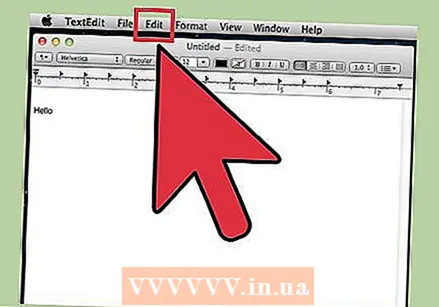 Meniu juostoje spustelėkite „Redaguoti“. Užveskite žymeklį ten, kur norite įterpti jaustukus. Tai veikia daugumoje teksto laukų, tokių kaip el. Laiškai ir tekstiniai dokumentai. Norėdami įsitikinti, kad jis veikia, galite jį išbandyti „TextEdit“ programoje.
Meniu juostoje spustelėkite „Redaguoti“. Užveskite žymeklį ten, kur norite įterpti jaustukus. Tai veikia daugumoje teksto laukų, tokių kaip el. Laiškai ir tekstiniai dokumentai. Norėdami įsitikinti, kad jis veikia, galite jį išbandyti „TextEdit“ programoje. - Jei norite, kad rašymo metu langas „Character Viewer“ būtų atidarytas, spustelėkite bet kurioje darbalaukio vietoje.
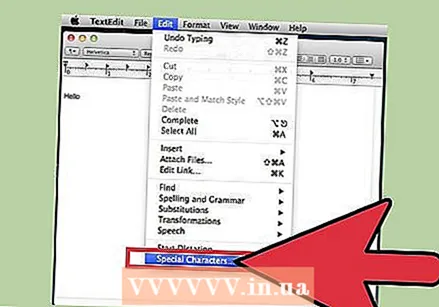 Atidarykite simbolių rodinio meniu. Pažvelkite į meniu Redaguoti apačią, kad rastumėte šį meniu. Priklausomai nuo jūsų OS X versijos, šis meniu vadinamas „Emojis“ ir „Symbols“ arba „Special Characters“ ....
Atidarykite simbolių rodinio meniu. Pažvelkite į meniu Redaguoti apačią, kad rastumėte šį meniu. Priklausomai nuo jūsų OS X versijos, šis meniu vadinamas „Emojis“ ir „Symbols“ arba „Special Characters“ .... - Taip pat galite atidaryti meniu naudodami klavišų kombinaciją ⌘ komanda + Kontrolė + Erdvė.
 Patikrinkite parinktis. Iššokančiame simbolių rodinyje yra kelios kategorijos. Norėdami juos peržiūrėti, spustelėkite lango apačioje esančius skirtukus. Norėdami pamatyti daugiau kategorijų, spustelėkite rodykles.
Patikrinkite parinktis. Iššokančiame simbolių rodinyje yra kelios kategorijos. Norėdami juos peržiūrėti, spustelėkite lango apačioje esančius skirtukus. Norėdami pamatyti daugiau kategorijų, spustelėkite rodykles. - Jei nerandate simbolio, slinkite į viršų lange Simbolių rodinys, kad atskleistumėte paieškos juostą.
- Viršutiniame dešiniajame kampe esančiu mygtuku galite perjungti šį mažą vaizdą į didesnį lango vaizdą. Gali tekti slinkti aukštyn, kad pamatytumėte šį mygtuką.
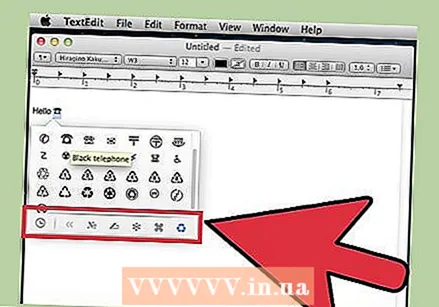 Pasirinkite savo simbolį. Dukart spustelėkite simbolį, kad įterptumėte jį žymeklio vietoje. Taip pat galite jį pasiimti ir numesti bet kur, kur norite, arba dešiniuoju pelės mygtuku spustelėkite, pasirinkite „Kopijuoti simbolio informaciją“, tada įklijuokite jį į savo teksto lauką.
Pasirinkite savo simbolį. Dukart spustelėkite simbolį, kad įterptumėte jį žymeklio vietoje. Taip pat galite jį pasiimti ir numesti bet kur, kur norite, arba dešiniuoju pelės mygtuku spustelėkite, pasirinkite „Kopijuoti simbolio informaciją“, tada įklijuokite jį į savo teksto lauką. - Kai kuriose senesnėse „OS X“ versijose vietoj jų naudojamas mygtukas „Įterpti“.
- Kai kitą kartą atidarysite meniu, pirmiausia bus rodomi paskutiniai naudoti simboliai, kad galėtumėte lengvai juos naudoti.
3 metodas iš 3: naudokite klaviatūros įvesties parinktis
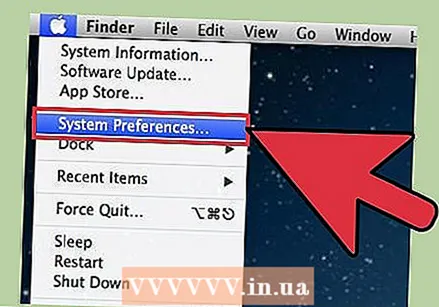 Atidarykite „System Preferences“. Šį meniu rasite spustelėję „Apple“ simbolį arba aplanke „Applications“. Tai gali būti ir jūsų doke.
Atidarykite „System Preferences“. Šį meniu rasite spustelėję „Apple“ simbolį arba aplanke „Applications“. Tai gali būti ir jūsų doke. 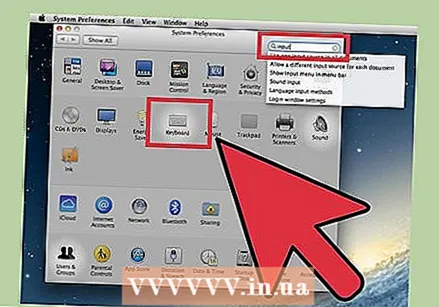 Ieškokite įvesties. Paieškos lauke, viršutiniame dešiniajame sistemos nuostatų lango kampe, įveskite „Input“. Dabar matysite paryškintą vieną ar kelias meniu parinktis. Pasirinkite vieną iš šių paryškintų parinkčių:
Ieškokite įvesties. Paieškos lauke, viršutiniame dešiniajame sistemos nuostatų lango kampe, įveskite „Input“. Dabar matysite paryškintą vieną ar kelias meniu parinktis. Pasirinkite vieną iš šių paryškintų parinkčių: - Klaviatūra (pasirinkite šią parinktį, jei naudojate naujausią OS X versiją)
- Tarptautinis (su kai kuriomis senesnėmis OS X versijomis)
- Kalba ir tekstas (senos OS X versijos)
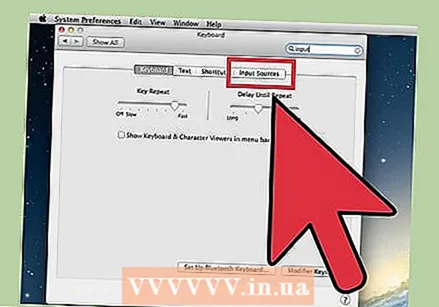 Spustelėkite skirtuką Įvesties šaltiniai. Atidarę teisingą submeniu, spustelėkite skirtuką Įvesties šaltiniai. Priklausomai nuo OS X versijos, pamatysite vėliavų ir šalių pavadinimų sąrašą arba klaviatūros vaizdą.
Spustelėkite skirtuką Įvesties šaltiniai. Atidarę teisingą submeniu, spustelėkite skirtuką Įvesties šaltiniai. Priklausomai nuo OS X versijos, pamatysite vėliavų ir šalių pavadinimų sąrašą arba klaviatūros vaizdą. 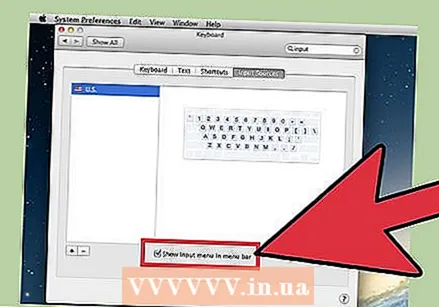 Pažymėkite langelį šalia „Rodyti įvesties meniu meniu juostoje“. Ši parinktis yra lango apačioje. Pažymėjus šią parinktį, dešinėje meniu juostos pusėje, ekrano viršuje, pasirodys naujas simbolis. Tai gali būti vėliava, bet ir nespalvotas klaviatūros vaizdas.
Pažymėkite langelį šalia „Rodyti įvesties meniu meniu juostoje“. Ši parinktis yra lango apačioje. Pažymėjus šią parinktį, dešinėje meniu juostos pusėje, ekrano viršuje, pasirodys naujas simbolis. Tai gali būti vėliava, bet ir nespalvotas klaviatūros vaizdas. 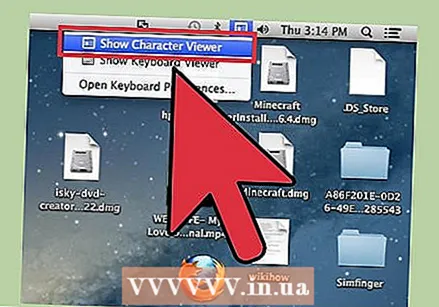 Naujoje meniu parinktyje pasirinkite „Rodyti simbolių rodinį“. Viršutinėje juostoje spustelėkite naują simbolį ir pasirinkite „Rodyti piešinio vaizdą“. Dabar atsidarys langas su didele simbolių kolekcija (tokia pati kaip ir ankstesnio metodo). Naudokite jį taip:
Naujoje meniu parinktyje pasirinkite „Rodyti simbolių rodinį“. Viršutinėje juostoje spustelėkite naują simbolį ir pasirinkite „Rodyti piešinio vaizdą“. Dabar atsidarys langas su didele simbolių kolekcija (tokia pati kaip ir ankstesnio metodo). Naudokite jį taip: - Kairiajame stulpelyje spustelėkite kategoriją.
- Viduriniame stulpelyje pasirinkite norimą simbolį. Simbolio variantus galite pamatyti spustelėję ant jo ir peržiūrėję dešinįjį stulpelį.
- Dukart spustelėkite simbolį, kad jį „įrašytumėte“, nuvilkite į teksto lauką arba dešiniuoju pelės mygtuku spustelėkite jį ir pasirinkite „Kopijuoti simbolio informaciją“. Kai kuriose senesnėse „OS X“ versijose vietoj jų naudojamas mygtukas „Įterpti“.
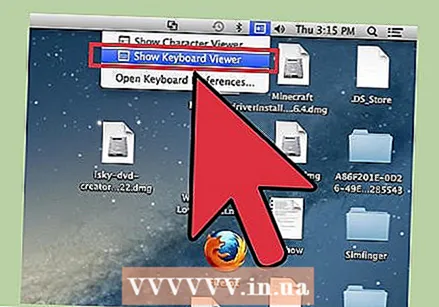 Naudokite parinktį „Klaviatūros peržiūra“. Kita to paties meniu parinktis yra „Rodyti klaviatūros ekraną“. Jei pasirinksite šią parinktį, ekrane pasirodys klaviatūra. Tai gali būti naudinga ieškant simbolių, kurie nėra pavaizduoti jūsų fizinėje klaviatūroje. Pavyzdžiui, vieną kartą paspauskite klavišus ⌥ Variantas ir (arba) ⇧ „Shift“ norėdami pamatyti, kaip keičiasi ekrano klaviatūra.
Naudokite parinktį „Klaviatūros peržiūra“. Kita to paties meniu parinktis yra „Rodyti klaviatūros ekraną“. Jei pasirinksite šią parinktį, ekrane pasirodys klaviatūra. Tai gali būti naudinga ieškant simbolių, kurie nėra pavaizduoti jūsų fizinėje klaviatūroje. Pavyzdžiui, vieną kartą paspauskite klavišus ⌥ Variantas ir (arba) ⇧ „Shift“ norėdami pamatyti, kaip keičiasi ekrano klaviatūra. - Galite nuvilkti klaviatūrą į bet kurią ekrano vietą. Galite padaryti jį didesnį ar mažesnį, vilkdami vieną iš kampų.
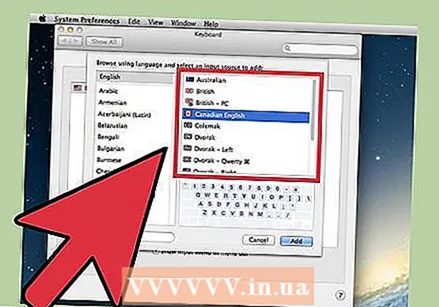 Pridėkite kitų įvesties šaltinių. Jei rašote keliomis kalbomis, galite grįžti į tą patį meniu sistemos nuostatose. Spustelėkite mygtuką +, peržiūrėkite skirtingas kalbas ir spustelėkite „Pridėti“, kai pasirinksite norimą kalbą. Net jei nerašote kitų kalbų, kai kurie iš šių klavišų išdėstymų gali būti naudingi:
Pridėkite kitų įvesties šaltinių. Jei rašote keliomis kalbomis, galite grįžti į tą patį meniu sistemos nuostatose. Spustelėkite mygtuką +, peržiūrėkite skirtingas kalbas ir spustelėkite „Pridėti“, kai pasirinksite norimą kalbą. Net jei nerašote kitų kalbų, kai kurie iš šių klavišų išdėstymų gali būti naudingi: - Pavyzdžiui, angliškame skyriuje yra klaviatūra, pavadinta „US - Extended“. Rasite dar daugiau simbolių, jei naudosite ⌥ Variantastriukas, kurį aprašėme anksčiau šiame straipsnyje.
- Kai kurios kalbos gali imituoti kompiuterio klaviatūrą. Paprastai tai pakeičia tik kelis simbolių klavišus.
- Jei rašote olandų kalbos klaviatūra, turėsite laikinai pereiti prie standartinės anglų (JAV) klaviatūros, kad galėtumėte naudoti sparčiųjų klavišų sąrašą šio straipsnio apačioje.
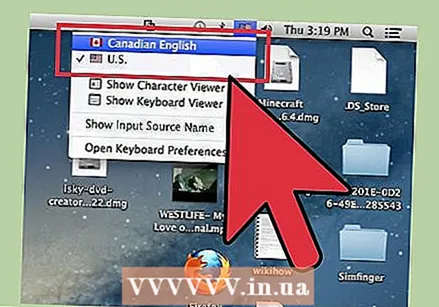 Perjungti klaviatūras. Galite vienu metu suaktyvinti kelias klaviatūras. Šias klaviatūras galite perjungti iš to paties meniu, kuriame radote simbolių rodinį ir klaviatūros rodinio parinktis. Išskleidžiamajame meniu pasirinkite norimą klaviatūrą.
Perjungti klaviatūras. Galite vienu metu suaktyvinti kelias klaviatūras. Šias klaviatūras galite perjungti iš to paties meniu, kuriame radote simbolių rodinį ir klaviatūros rodinio parinktis. Išskleidžiamajame meniu pasirinkite norimą klaviatūrą. - Taip pat galite sukurti nuorodą, kad galėtumėte perjungti klaviatūras. Sistemos nuostatų paieškos juostoje ieškokite „Spartieji klavišai“ ir spustelėkite paryškintą meniu. Patekę į šį meniu kairiajame stulpelyje pasirinkite „Įvesties šaltiniai“, tada pažymėkite laukelį šalia „Pasirinkti ankstesnį įvesties šaltinį“.
Simbolių sparčiųjų klavišų sąrašas
Kairėje pateiktame sąraše yra simboliai, kuriuos galite įvesti paspausdami ⌥ Variantasklavišą kartu su kitu klavišu. Norėdami rasti kairėje esantį sąrašą, turite paspausti klavišus ⌥ Variantas, ⇧ „Shift“ ir paspauskite trečią mygtuką.
Simboliai su raktu ⌥ Variantas / Alt prispaustas
| Simboliai su klavišų kombinacija ⌥ Variantas / Alt ir ⇧ „Shift“ prispaustas
|
Patarimai
- Garantuojama, kad konkretūs šio straipsnio spartieji klavišai veiks tik standartine anglų kalbos (JAV) klaviatūra.Perjunkite į šią klaviatūrą, jei olandų klaviatūroje klavišų derinys neveikia.
- Jei kuris nors iš šių raktų šiame straipsnyje atrodo kaip stačiakampis, jūsų naršyklėje simbolis rodomas netinkamai. Visos įprastos „Mac“ naršyklės turėtų sugebėti tinkamai parodyti šiuos simbolius.



